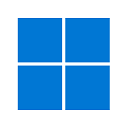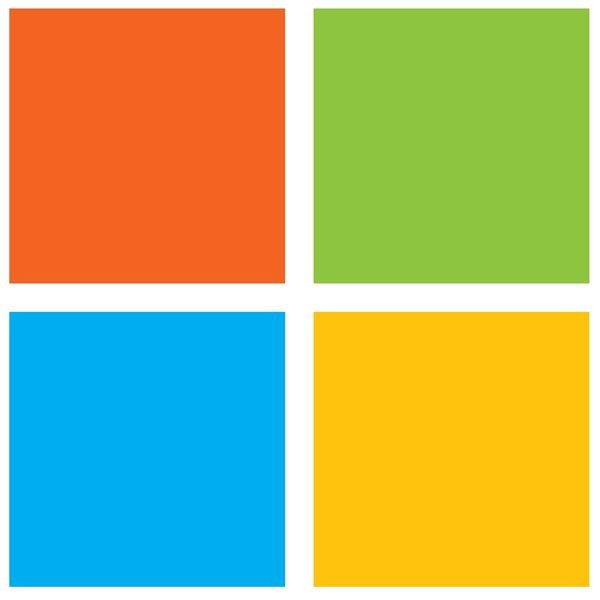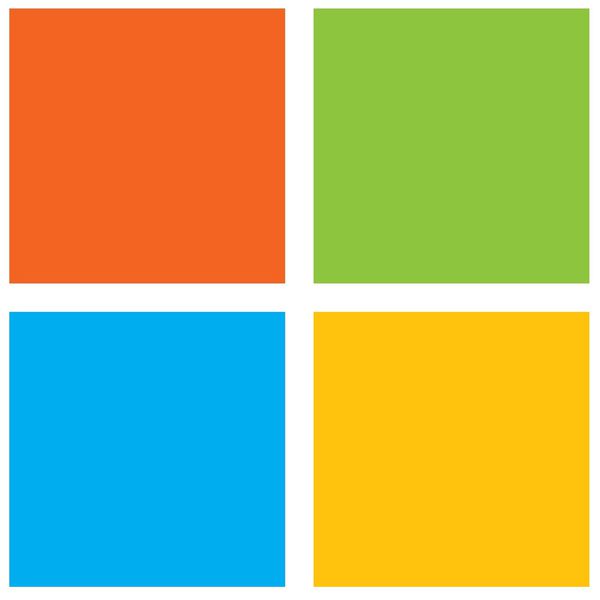FlashBoot Free是一款制作usb闪存启动盘的工具,软件具有高度可定制的特点和丰富的选项,兼容所有usb盘和bios。 FlashBoot使您可以将Windows操作系统实例安装到USB设备上,使您可以从该设备启动任何PC。借助FlashBoot,您可以随身携带Windows 10,8.1或8的全功能安装,随时随地进行操作。
提供强大启动盘制作
支持BartPE-Bart预安装环境启动CD转换为usb闪存启动盘;
支持从win9x传递DOS核心到usb盘;
支持从软盘制作usb启动;
支持从可引导光盘制作usb启动盘;
制作Windows NT/2000/XP口令恢复及制作带有NT/2000/XP bootloader的usb盘;
支持usb闪存盘复制等等。
全面的应用服务
1、准备USB拇指驱动器以将Windows7,Windows10,Windows8/8.1或WindowsVista安装到内部HDD/SSD
2、将功能齐全的Windows10或Windows8/8.1安装到USB拇指驱动器,这将独立于HDD/SSD上的主操作系统启动
3、将USB拇指驱动器保存到图像文件
4、从图像文件还原USB拇指驱动器
5、将USB拇指驱动器复制到另一个USB拇指驱动器,保持可引导性
6、将DOS安装到USB拇指驱动器
7、将UEFIShell安装到USB拇指驱动器
8、快速格式化USB拇指驱动器
9、擦拭USB指驱动器(安全擦除所有数据)
FlashBoot Free注意事项
建议使用USB3.0大容量存储设备,最低要求是USB2.0(但请不要使用旧的慢速USB设备)。
最小容量为32Gb,建议为64Gb或更大。
FlashBoot Free使用说明
1、启动Flashboot会有个欢迎界面,点击“下一步”按钮,进入选择制作那一种启动U盘。我们选择第一项“转换BartPE的启动盘到闪存盘上”,然后点击“下一步”按钮,而至于其它的选项,除了第二项,“将可引导的光盘创建一个副本到闪存盘上”有用外,其它的都可以无视。
2、这里就需要我们选择我们准备好的Windows PE系统了,Windows PE系统镜像一般为ISO格式,ISO格式一般为单一的一个文件。如果你是从我给的地址下载的,那你还需要将那个RAR文件解压一下。选择好Windows PE镜像之后,点击“下一步”
3、到这里就需我们插入U盘了,插入U盘点击“刷新”就可以看到我们的U盘盘符,然后选择他,点击“下一步”按钮。(这里请注意要做好U盘资料备份工作
4、这里是要求我们选择制作启动U盘的模式,一般我们选择USB-HDD,在HDD制作失败之后,其次会选择USB-ZIP模式。选择好后点击“下一步”按钮
5、到这里我们所有的选项都已设置完毕,所以这里显示的是“完成”按钮,我们点击“完成”按后,Flashboot就会自动将启动U盘所需的文件复制到U盘上去。稍等一会,一个功能强大的启动U盘就出炉了